Transmissão de arquivos
Por meio desta tela o usuário conseguirá realizar o processo de envio das movimentações de Entrada e Saída registradas para os medicamentos. Além disso, a responsabilidade pelo envio do arquivo recai sobre o R.T. (Responsável Técnico) do estabelecimento. Isso se deve ao fato de que o R.T. é encarregado da escrituração do estoque e da movimentação de substâncias ou medicamentos sujeitos ao controle especial, conforme exigido pelas normas regulatórias.
De acordo com as regras estabelecidas pela Anvisa para a transmissão de dados, algumas diretrizes importantes devem ser seguidas:
- A transmissão deve ocorrer nos intervalos determinados, mesmo que não haja nenhuma movimentação no estoque durante o período correspondente.
- A data final do período transmitido deve ser igual ou posterior à data inicial.
- A data final não pode ultrapassar 7 dias após a data inicial.
- A data final deve ser anterior ao dia atual.
- A data inicial deve ser posterior à data de confirmação do inventário inicial ou à data do último período transmitido.
- A Anvisa só aceita uma transmissão por dia. Portanto, a data final do período no arquivo de movimentação (formato XML) não pode corresponder ao dia atual. Por exemplo, se hoje é dia 17/09/2021, os arquivos de transmissão só podem conter movimentações de medicamentos até o dia anterior, ou seja, até o dia 16/09/2021.
Pré-requisito
- É necessário registrar as movimentações, para realizar esta operação acesse o menu: SNGPC >> Registrar movimentação >> Registrar.
Recomendação importante
- Recomendamos que o responsável técnico verifique se o registro anteriormente transmitido foi aceito. E caso o arquivo seja rejeitado, é preciso identificar os erros para providenciar as devidas correções, e conforme for o caso realizar uma nova transmissão.
Restrições
O sistema bloqueará o envio de informações incompletas à ANVISA. Ou seja, períodos com movimentações que apresentem pendências na associação de receitas não poderão ser processados, garantindo que apenas as movimentações devidamente finalizadas sejam incluídas nos arquivos de transmissão (XML). Portanto, caso algum produto não tenha sido devidamente tratado, utilize a tela de "Registrar" para realizar a tratativa antes de gerar o arquivo.
Como acessar
- Realize o login no módulo Vetor Farma.
- Acesse o menu: SNGPC >> Comunicação ANVISA >> Transmissão de arquivos.
1º Passo - Gerar arquivo para Anvisa
O primeiro passo para gerar o arquivo a ser transmitido ao SNGPC/ANVISA é buscar as movimentações. Entretanto, conforme mencionado no pré-requisito, a data de envio não pode ultrapassar 7 dias em relação à data inicial sugerida, assim, verifique esse critério antes de informar. Em seguida, no campo "Data Final", insira o período e pressione o atalho F6 para executar a consulta.
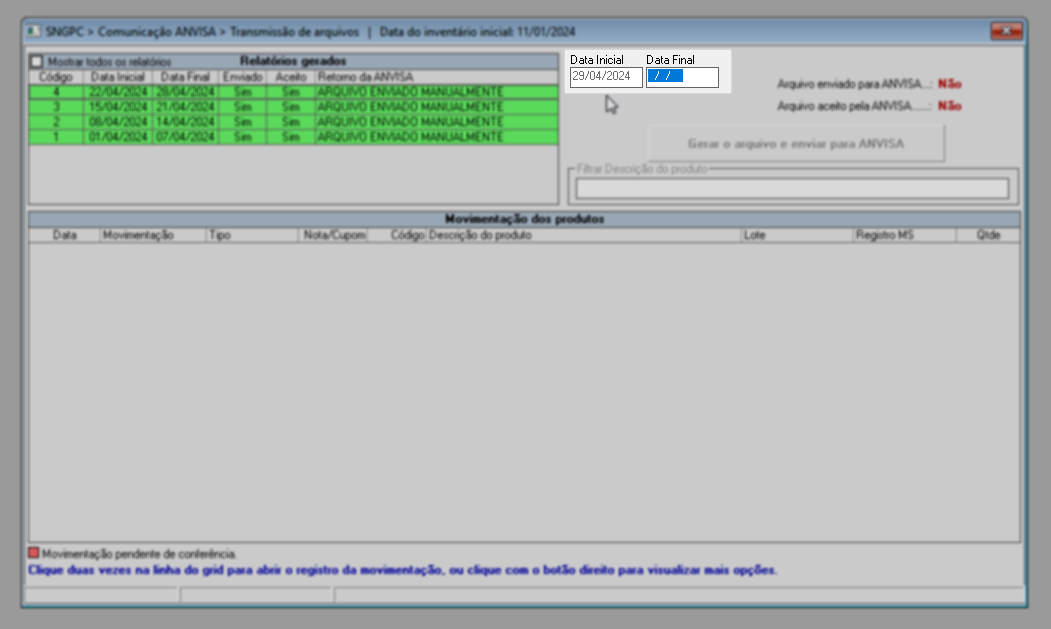
Na sequencia, as movimentações encontradas serão exibidas na seção "Movimentação dos Produtos":
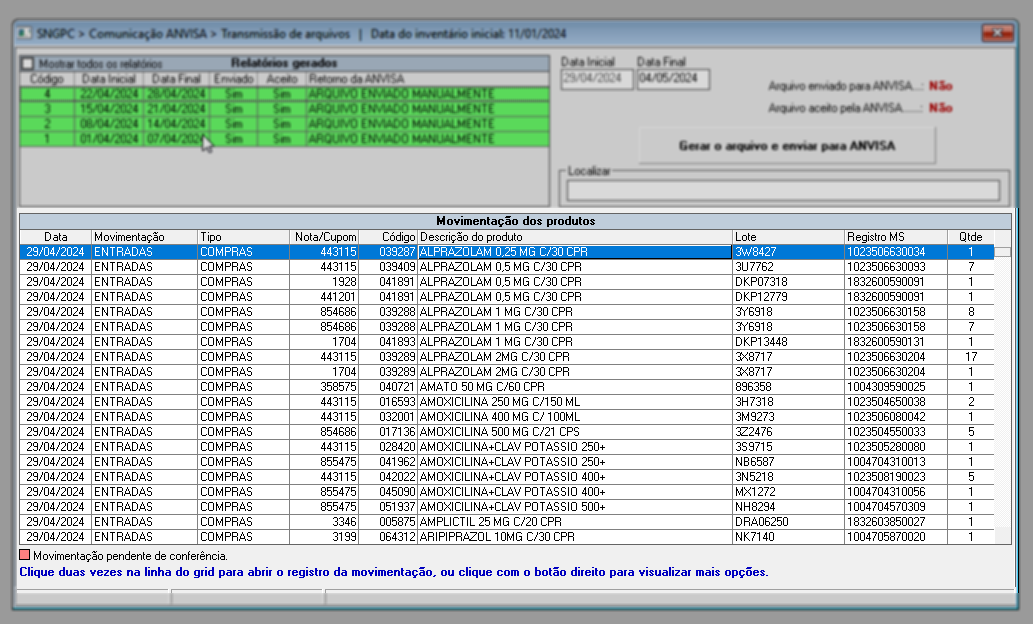
É importante que o usuário fique atento às movimentações de venda que ainda não tiveram sua receita vinculada, pois o sistema não permitirá a transmissão do período à ANVISA enquanto houver informações pendentes. Isso assegura que apenas as movimentações devidamente finalizadas sejam incluídas no arquivo de transmissão (XML) do período. Desta forma, caso algum produto não tenha sido devidamente tratado, ele será destacado com uma legenda em vermelho, indicando visualmente a pendência que exige a atenção do usuário para realizar a associação correta. Para resolver a inconsistência, o usuário deve utilizar a tela de "Registrar" para concluir a operação antes de gerar o arquivo.
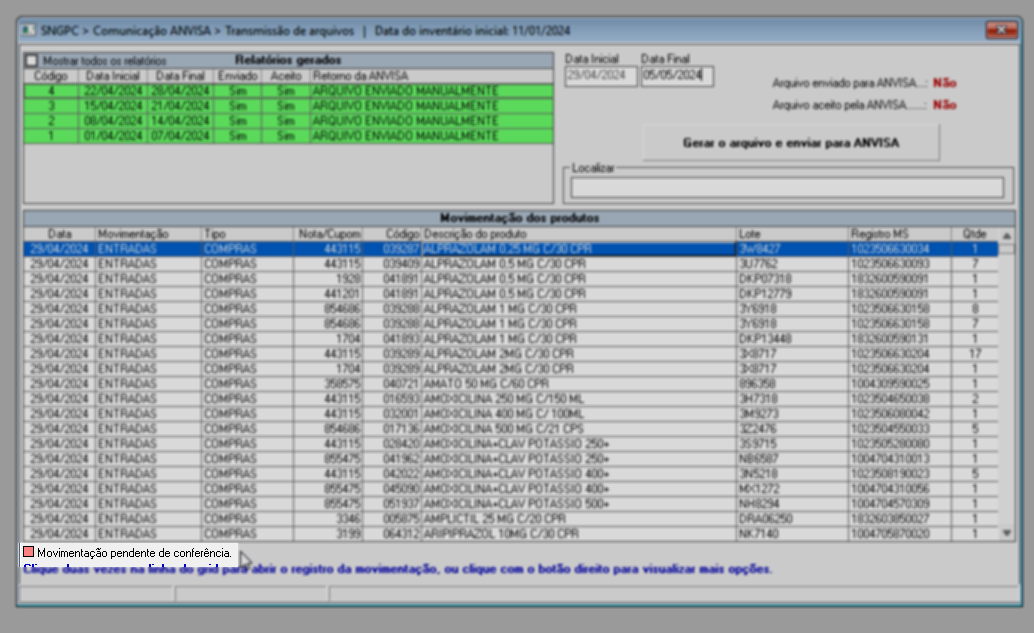
Mas, caso não haja nenhuma divergência para geração, clique no botão >> "Gerar arquivo e enviar para ANVISA", em seguida, será exibida uma mensagem de confirmação. Basta confirmá-la para prosseguir.
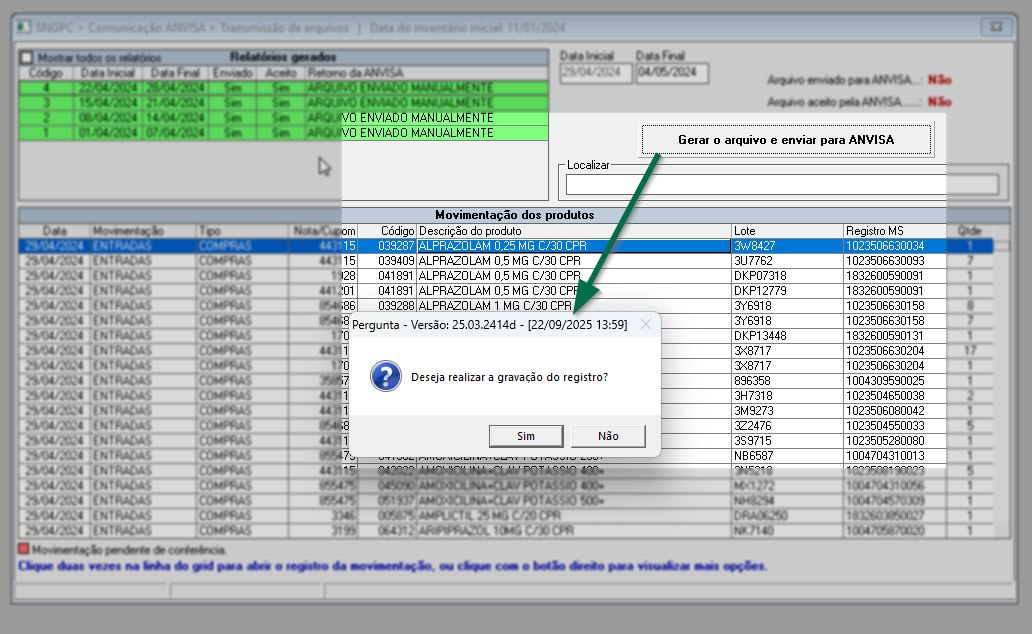
Logo, confirme a mensagem de sucesso que será divulgada. Com isso, uma nova é exibida: “Deseja gerar o arquivo XML das movimentações?”, confirme a operação.
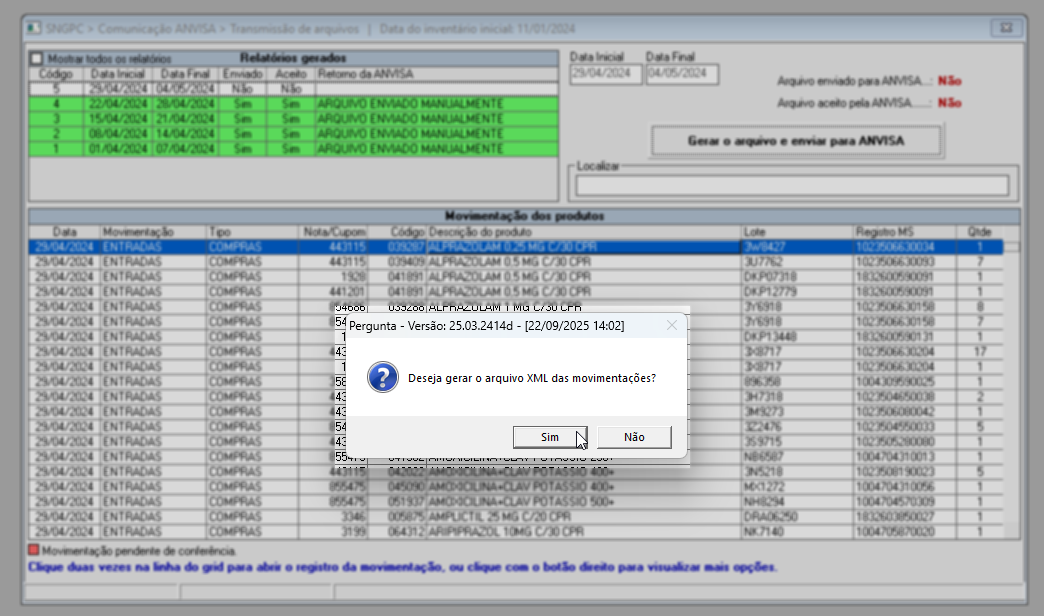
A seguir, indique e/ou selecione o local onde o arquivo será salvo e clique em >> Salvar:
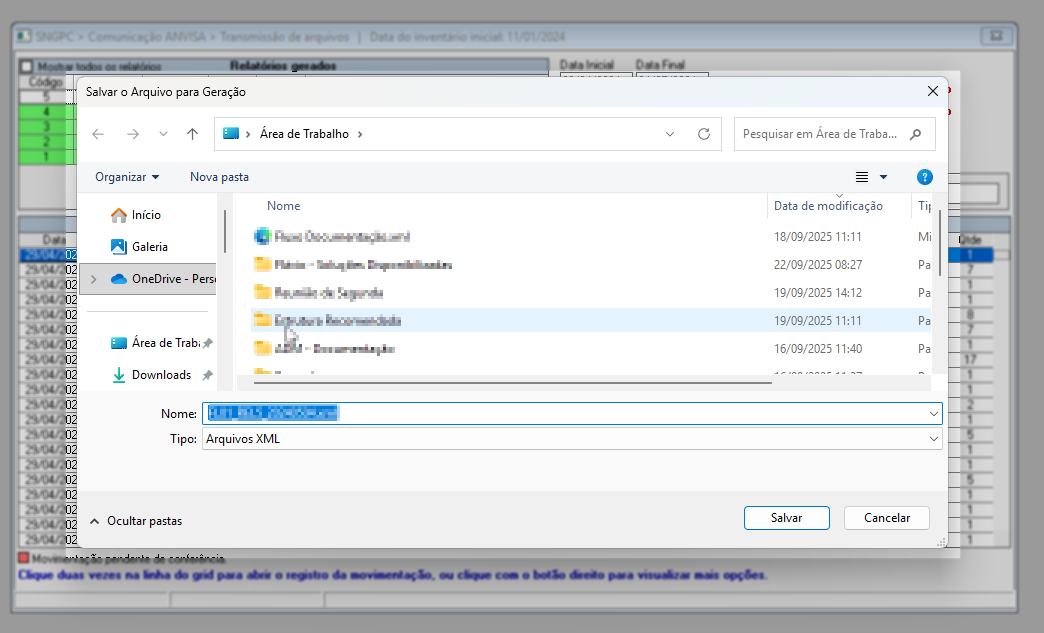
Após salvar o sistema criará o arquivo, sendo possível acompanhar sua geração por meio da barra de progresso localizada na parte inferior da tela.
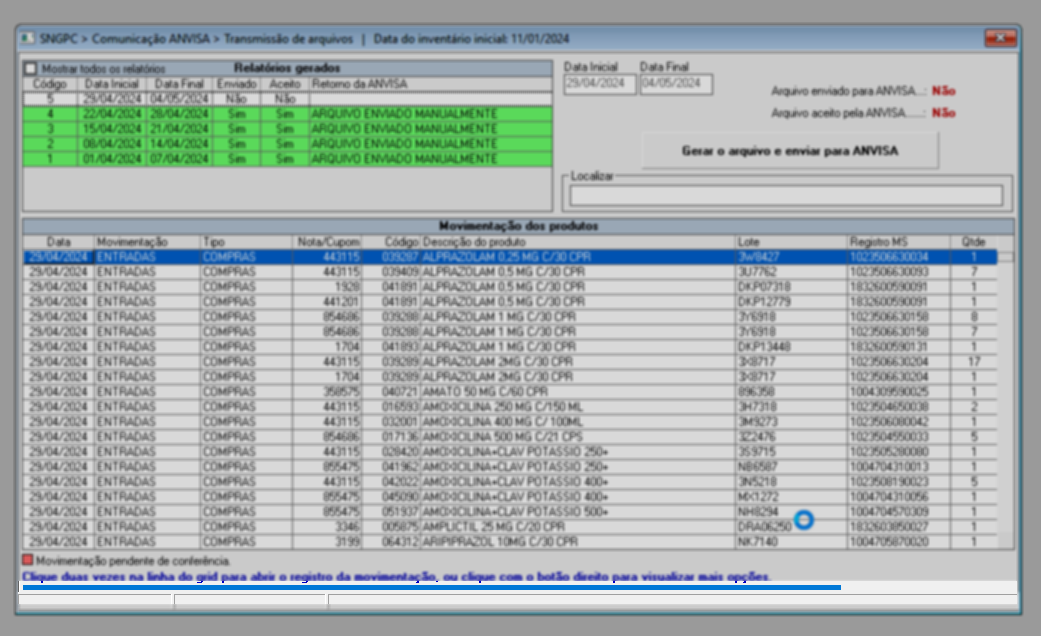
Ao final do processamento, é exibida a seguinte mensagem: “Deseja enviar o arquivo para a ANVISA?”. Se a intenção for enviar, confirme a mensagem:
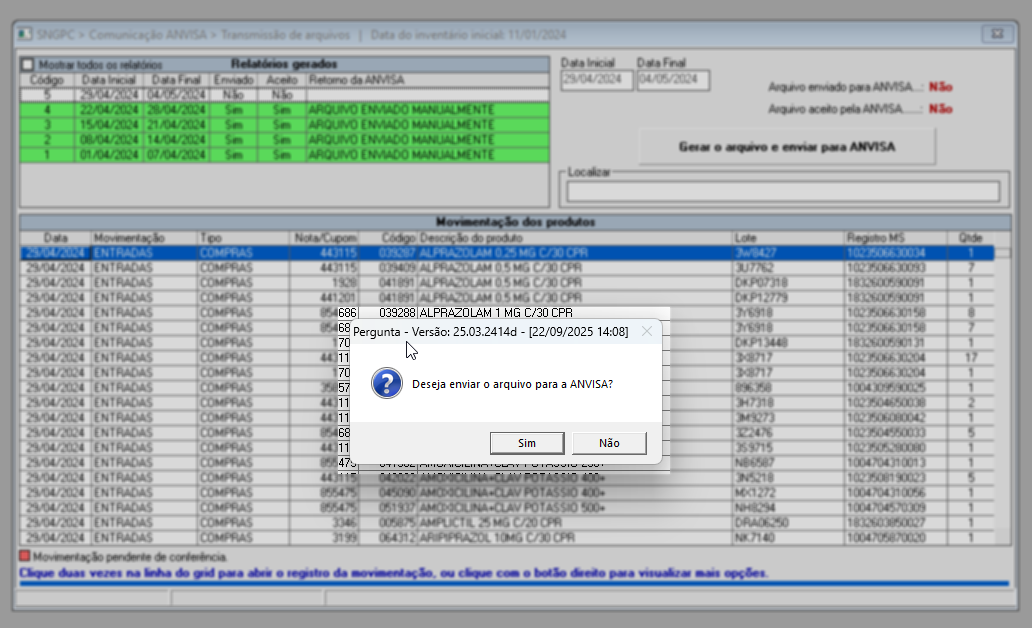
No caso de ausência de retorno da Anvisa após a geração e envio do arquivo, o sistema oferece a opção de "Sinalizar arquivo como aceito". Essa funcionalidade permite ao Responsável Técnico (R.T.) dar continuidade às suas responsabilidades, mesmo sem o retorno da Anvisa, desde que ele esteja ciente e decida utilizar essa opção. É essencial entender as responsabilidades e consequências ao tomar essa decisão, garantindo a conformidade com as normas e regulamentações aplicáveis. Para sinalizar o arquivo como aceito, o R.T. deve marcar a caixa de seleção correspondente e, em seguida, salvar o registro ao pressionar a tecla F2. Dessa forma, o arquivo será marcado como aceito no sistema.
Com a confirmação o Vetor Farma irá monitorar o site da Anvisa, para identificar se o arquivo foi aceito ou não.
Caso o arquivo seja retornado com advertências, o sistema exibirá a tela "Mensagem de validação do arquivo retornado pela ANVISA", informando o motivo da rejeição. Dependendo do tipo de falha, a mensagem também poderá ser apresentada em colunas, sendo que a coluna "Mensagem de erro" trará a descrição específica da falha, permitindo identificar o problema na transmissão.
Para facilitar a correção, é possível efetuar um duplo clique sobre a linha da mensagem para abrir a tela de Registros, ou acessar o menu SNGPC >> Registrar Movimentação >> Registrar para localizar e corrigir a movimentação. Nessas situações, será necessário corrigir as inconsistências apontadas e realizar um novo envio do arquivo.
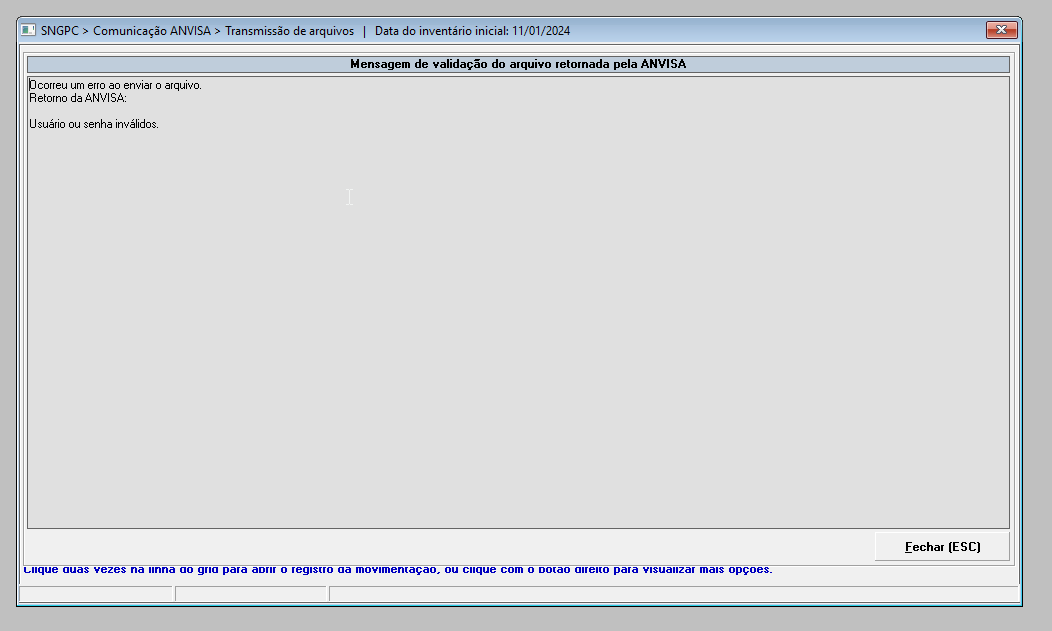
A tela também fornece alguns atalhos, basta selecionar a movimentação desejada e clicar com o botão direito do mouse sobre ela que o sistema exibirá as opções:
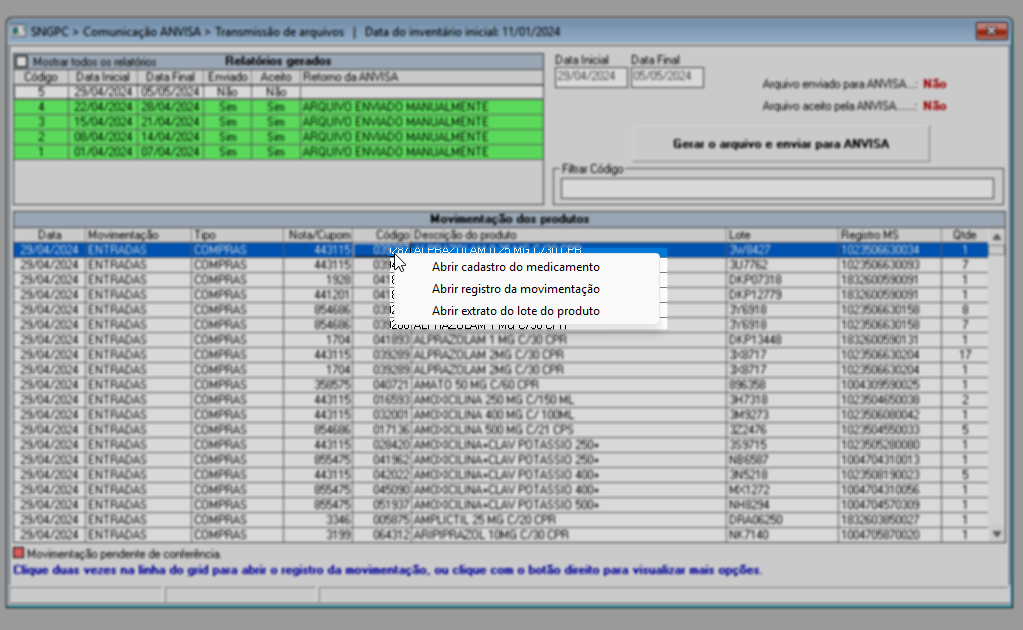
- Abrir cadastro do medicamento: Permite acessar a tela de cadastros de medicamentos do menu SNGPC, detalhando os dados cadastrais do medicamento.
- Abrir registro da movimentação: Permite acessar a tela de registro de movimentações do menu SNGPC, detalhando as movimentações do medicamento e os lotes registrados.
- Abrir extrato do lote do produto: Possibilita acessar a tela de extrato de movimentação do menu SNGPC, detalhando todos os registros de movimentação do medicamento.
De modo geral, o sistema exibirá o registro na seção "Relatórios gerados", à esquerda da tela principal.
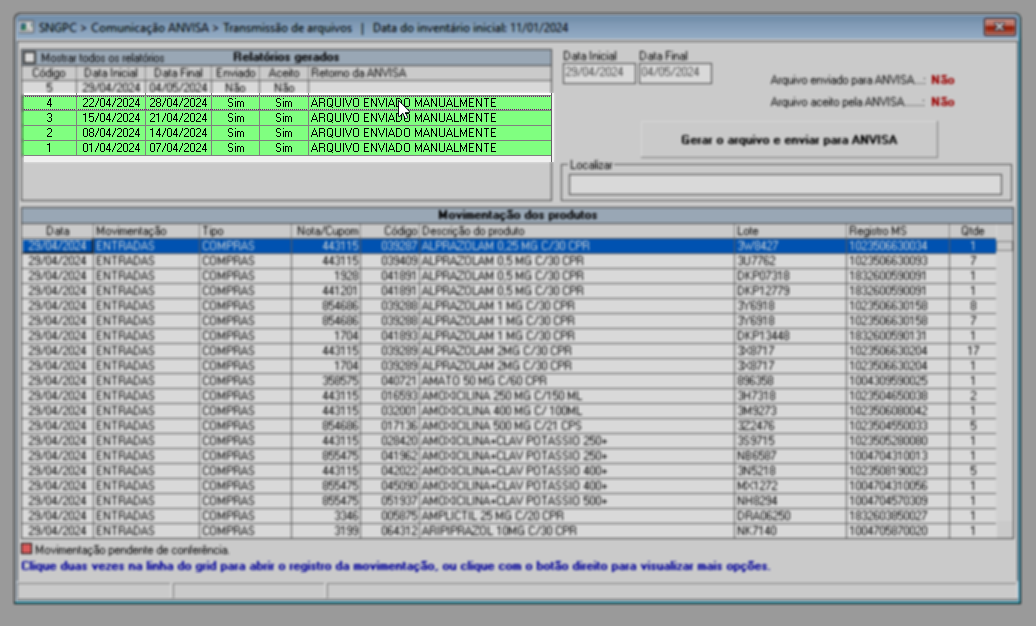
Por meio dessa seção, o usuário terá acesso a duas colunas importantes: "Enviado" e "Aceito", pelas quais é possível verificar se o arquivo foi enviado à ANVISA e se ele foi aceito por ela.
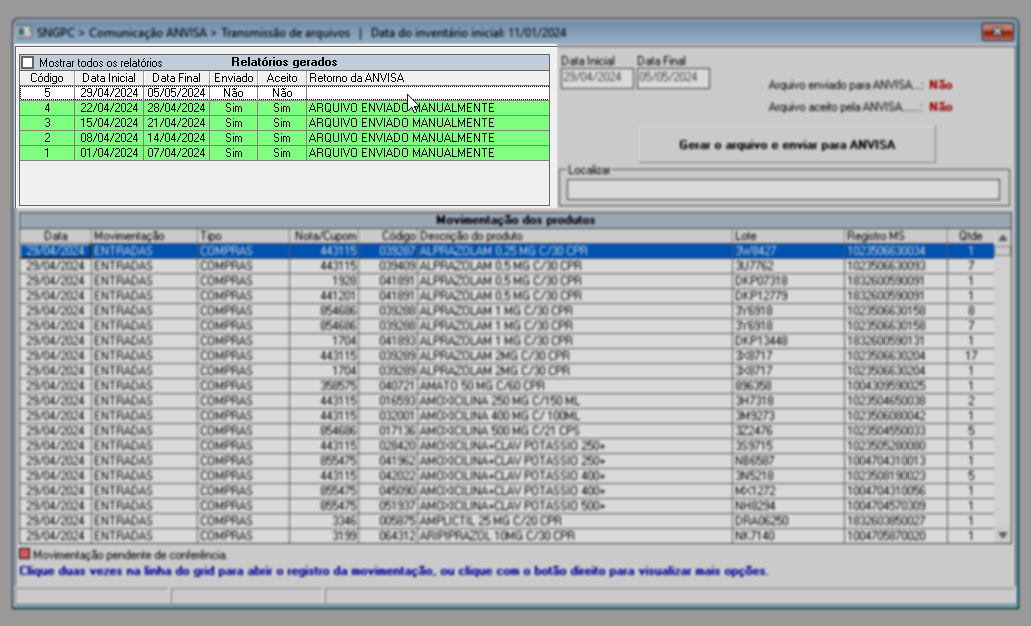
Na tela de envio, é possível, conforme a necessidade, marcar a opção "Mostrar todos os relatórios", permitindo que o sistema exiba todos os relatórios enviados à ANVISA.
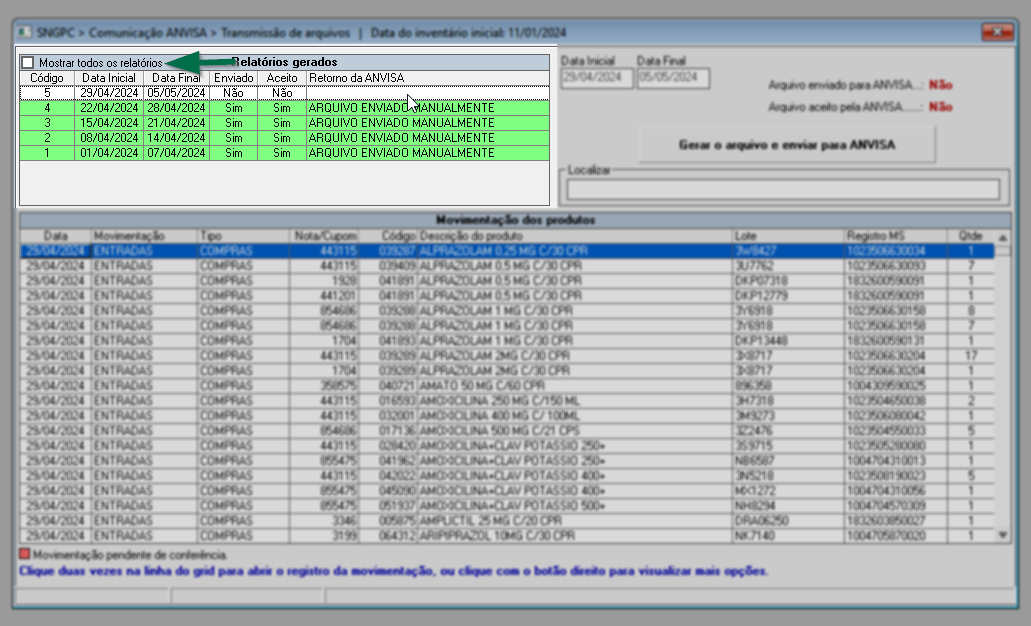
Os registros apresentados nesta seção podem ser identificados pelas seguintes cores:
- Verde: Arquivo enviado e aceito com sucesso.
- Branca: Aguardando validação.
- Vermelho: Arquivo rejeitado.
Esta videoaula faz parte de um curso na plataforma EAD, que abrange todas as operações essenciais para a execução de um processo completo. Acesse a plataforma EAD e explore os cursos disponíveis.
Explore outros conteúdos e descubra o passo a passo da operação.